Registro en Bluehost e instalación de WordPress
Aquí tienes una guía rápida paso a paso para registrarte en Bluehost y elegir un plan de alojamiento web.
Esta es una parte adicional a nuestra guía de «cómo crear un sitio web».
Paso 1: Ir a Bluehost.com
Para registrarse con Bluehost, simplemente vaya a Bluehost.com
Esto es lo que te encontrarás una vez que llegues a su página de inicio.
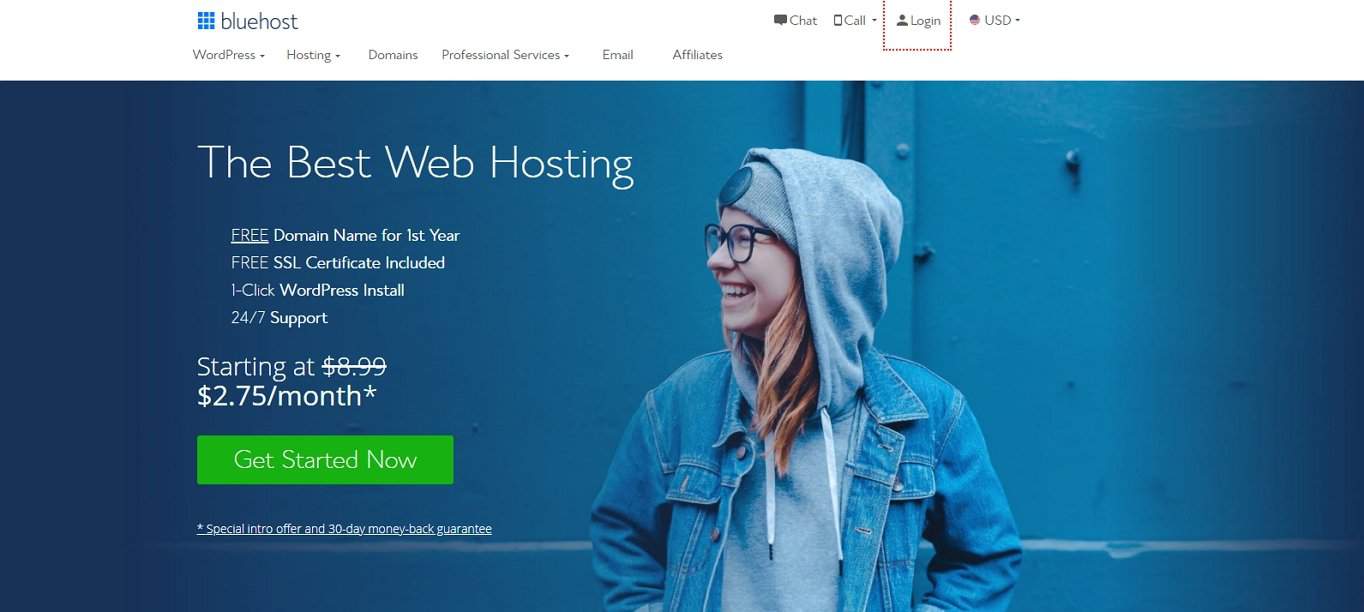
Si le gusta lo que ve, sólo tiene que hacer clic en «Empezar ahora» para poder ir al siguiente paso que es el paso 2:
Paso 2: Elegir un plan de alojamiento
Cuando elija un plan de alojamiento, tenga siempre su propósito en mente.
¿Está construyendo un pequeño sitio web personal como un hobby? ¿Un sitio web de tamaño medio o grande para su negocio? Sea cual sea su propósito, asegúrese de elegir el plan de alojamiento que le ofrezca lo que necesita.
Para esta guía, optaremos por el plan de alojamiento compartido «Básico». El plan básico es una buena opción si estás empezando y aún no tienes una avalancha de tráfico en tu sitio web. No hay necesidad de gastar su dinero duramente ganado en los otros planes por ahora – siempre se puede actualizar más tarde.
En caso de que usted es curioso sobre el alojamiento compartido (también conocido como alojamiento de servidor compartido) es la forma más común y más asequible de alojamiento de sitios web. A través de este tipo de alojamiento de sitios web, los usuarios comparten los recursos de un servidor o grupo de servidores seguros para poner en marcha sus sitios web.
Al contratar uno de los planes de alojamiento compartido de Bluehost, no tendremos que preocuparnos de la gestión del servidor ni de los parches de la plataforma.
De hecho:
Consulta las características de alojamiento web de Bluehost si quieres profundizar en lo que ofrecen.
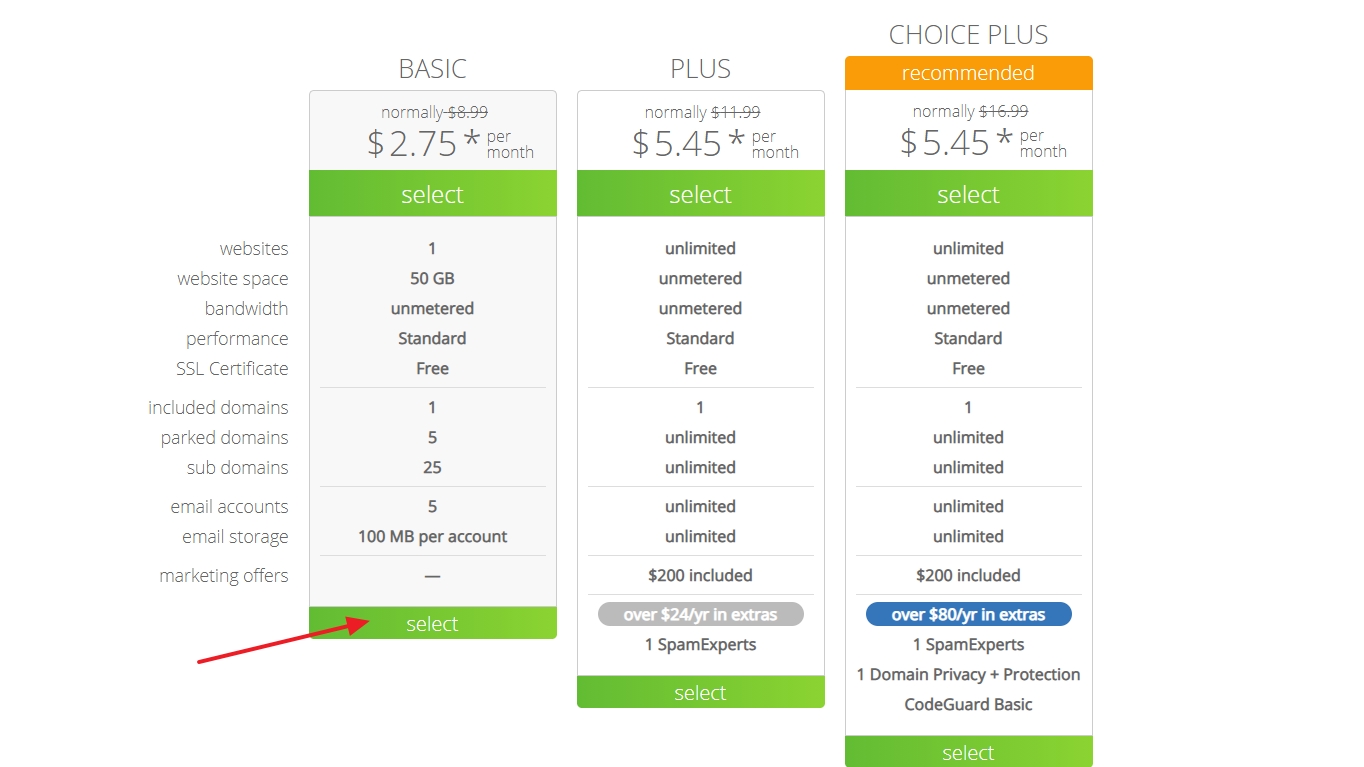
Paso 3: Asegurar un nombre de dominio
Después de elegir su plan, el siguiente paso será proporcionar su nombre de dominio.
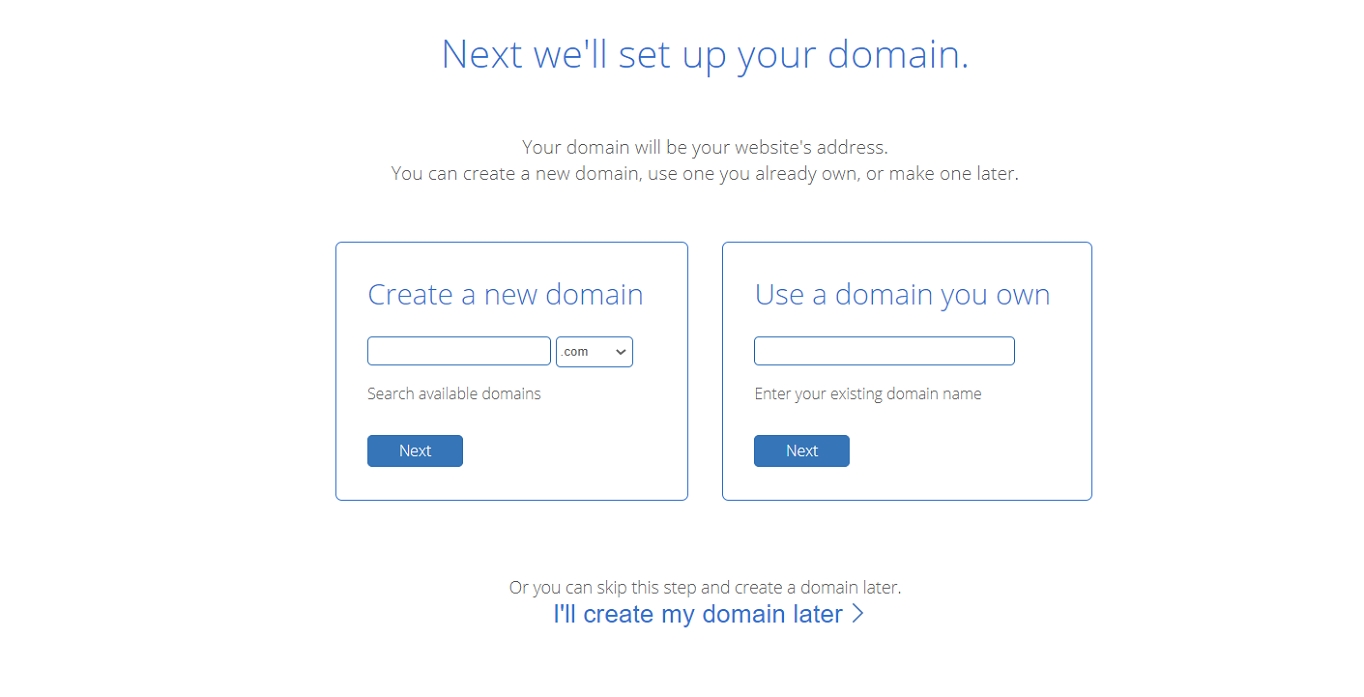
Contrariamente a la creencia popular:
Su nombre de dominio no necesita terminar en un «.com». Puede utilizar «.org», «.net», «.us», «.biz» o «.info» para su nombre de dominio. Esto es especialmente útil si su primera opción no está disponible. Simplemente escriba su dominio y haga clic en «Siguiente».
Si no está listo para introducir un nombre de dominio, siempre puede seguir estos pasos sobre cómo asignar un nombre de dominio si decide hacerlo más tarde.
Si ya tiene un nombre de dominio, simplemente introdúzcalo en el formulario «Usar un dominio propio» y haga clic en «siguiente».
Paso 4: Rellene sus datos
El siguiente paso es simplemente rellenar la información requerida. Tendrá que proporcionar su nombre, apellido, país, dirección, ciudad, código postal, número de teléfono y dirección de correo electrónico.
Tenga en cuenta que su recibo se enviará a la dirección de correo electrónico que introduzca.
Añadir el nombre de su empresa es opcional.
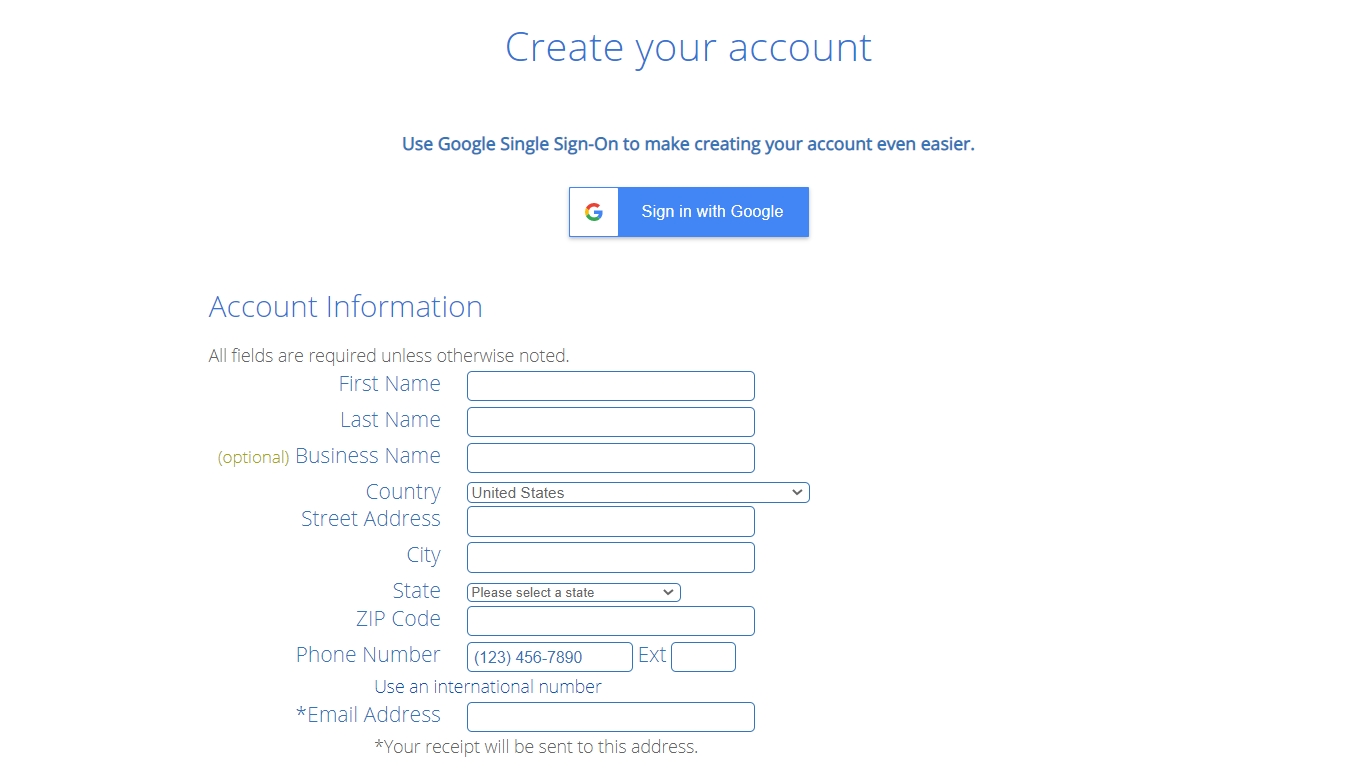
Paso 5: Compruebe su «Información del paquete» y finalice el registro
El siguiente paso es desplazarse hacia abajo y comprobar la información de su paquete. Asegúrese de revisar los complementos que se incluyen por defecto. Recuerde marcar sólo los que necesite.
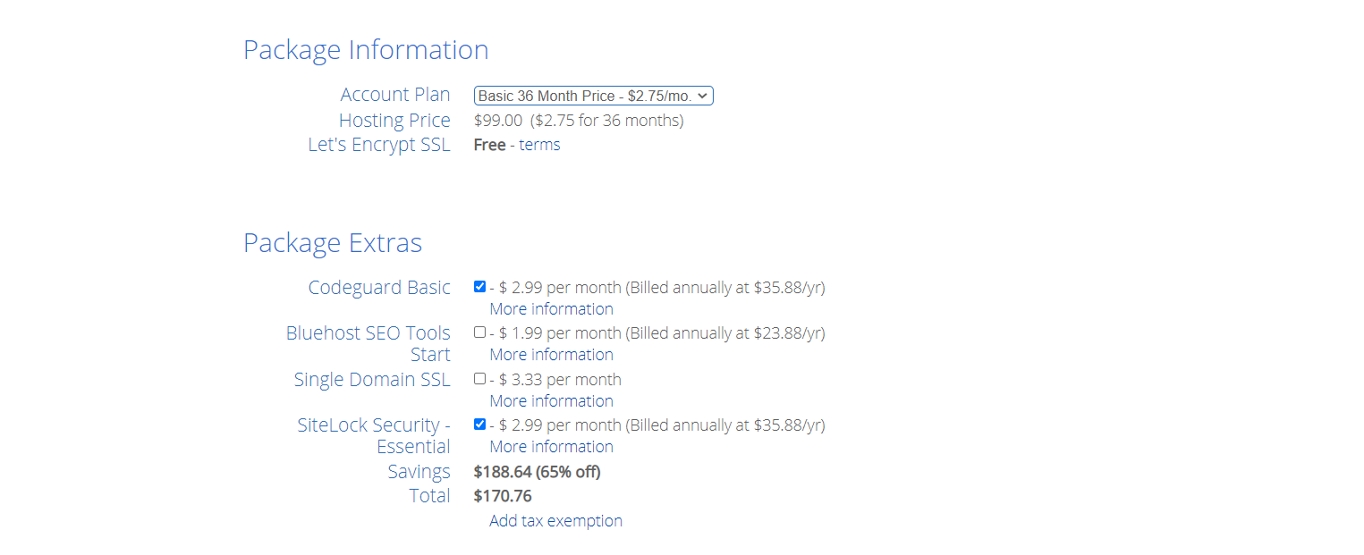
Esto es lo que puede considerar:
– SiteLock Security Essential: Este servicio cuesta 2,99 dólares al mes (se factura anualmente a 35,88 dólares/año). Este complemento verifica tu dirección de correo electrónico, dirección física y número de teléfono. Esta característica puede ayudar a demostrar su credibilidad a los clientes si planea vender un producto o servicio en su sitio.
– CodeGuard Basic: Este servicio cuesta 2,99 dólares al mes (facturado anualmente a 35,88 dólares/año). Esto proporciona seguridad adicional a su sitio web al permitirle hacer una copia de seguridad de su sitio regularmente. Esto hace que sea fácil de revertir su sitio a un guardado anterior si algo sucede o si usted comete un error
– Bluehost SEO Tools Start: Esta característica cuesta un extra de $1,99 por mes (facturado anualmente a $23,88/año). Bluehost afirma que esta herramienta puede ayudarle a obtener posiciones en los motores de búsqueda.
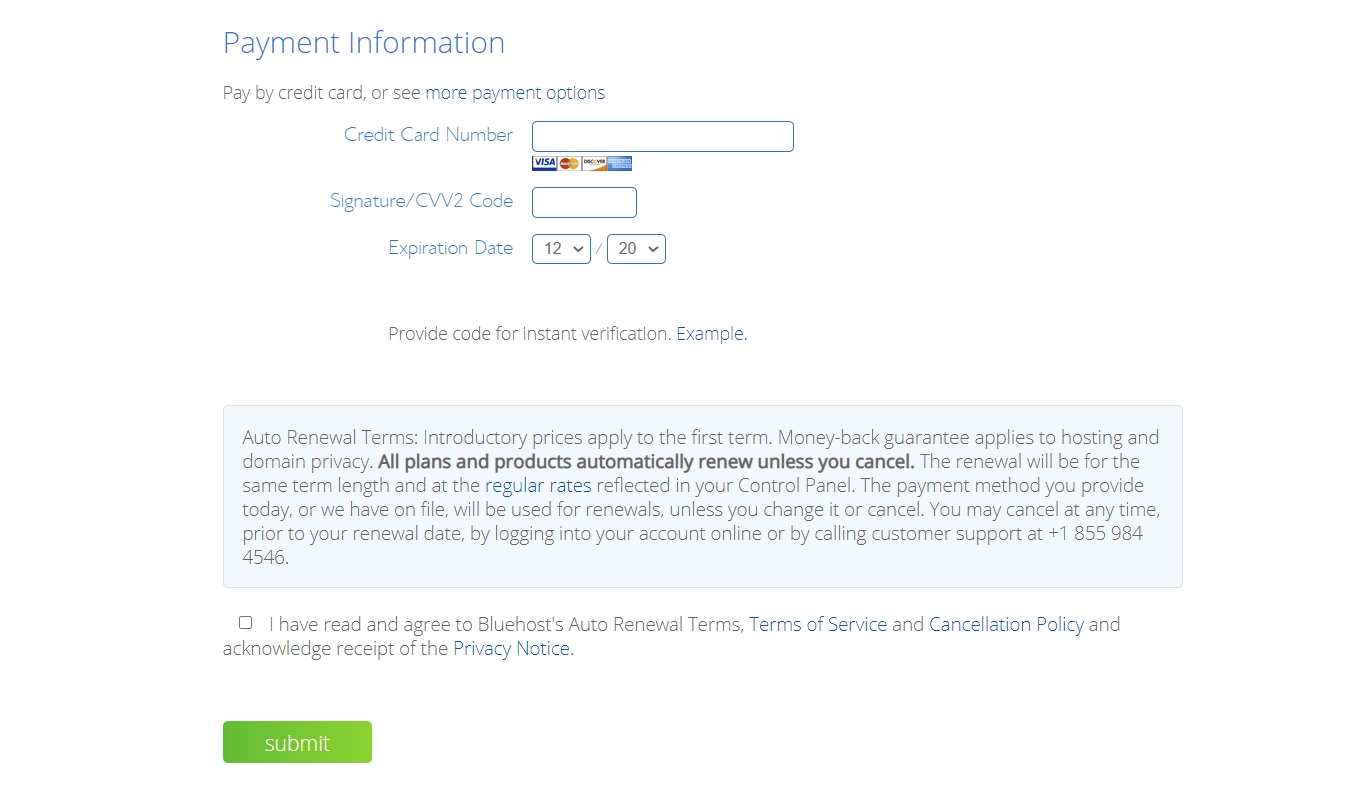
Tenga en cuenta que la cantidad indicada en cada plan se factura anualmente. Puede que se sorprenda al ver que Bluehost le ha descontado una cantidad global en lugar del precio mensual indicado.
Debemos mencionar que Bluehost tiene una garantía de devolución del dinero de 30 días, por lo que siempre puede renunciar durante ese tiempo.
Sin embargo:
Eso no se extiende al dominio. Si obtienes un dominio de Bluehost y luego lo cancelas dentro de los primeros 30 días, te descontarán la cantidad necesaria para la cuota anual del dominio. Así que tenga esto en cuenta en caso de que alguna vez necesite recuperar su dinero.
Una vez que haya terminado este paso, será recibido con una confirmación.
NOTA: Recuerde crear una nueva contraseña para su cuenta de Bluehost.
También puede notar que Bluehost crea un sitio para usted después del registro. Puede eliminar este sitio yendo a «Administrar sitio», luego haga clic en «Configuración», desplácese hasta la parte inferior de la página y luego elimine el sitio.
Paso 6: Instalar WordPress con la «Instalación de un solo clic»
Una vez que haya terminado de registrarse en Bluehost, el siguiente paso es instalar WordPress y comenzar a configurar su sitio. Bluehost le permite instalar WordPress fácilmente y en poco tiempo.
1. Para empezar, sólo tienes que entrar en tu cuenta de Bluehost y hacer clic en «Mis sitios» y luego en «Crear sitio».
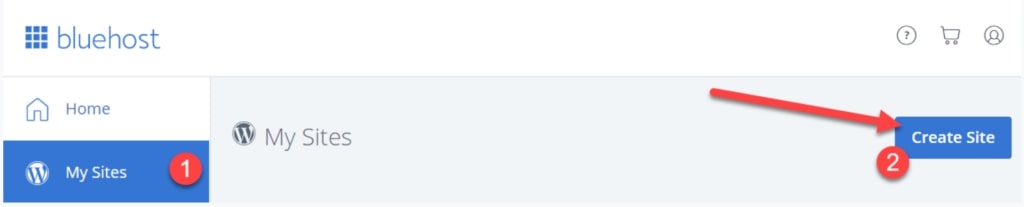
2. Dale a tu nuevo sitio de WordPress un nombre y un eslogan.
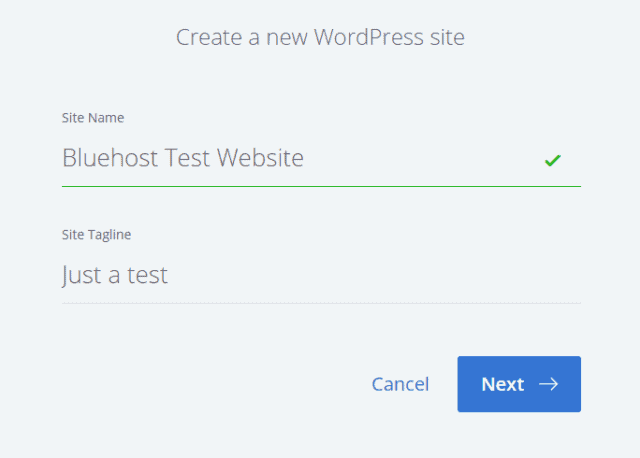
3. A continuación, selecciona el dominio que quieres utilizar para ESTE SITIO WEB DE WORDPRESS, y desmarca los plugins que no necesites. Recuerde tomar nota de la URL, el nombre de usuario y la contraseña de su sitio web de WordPress.
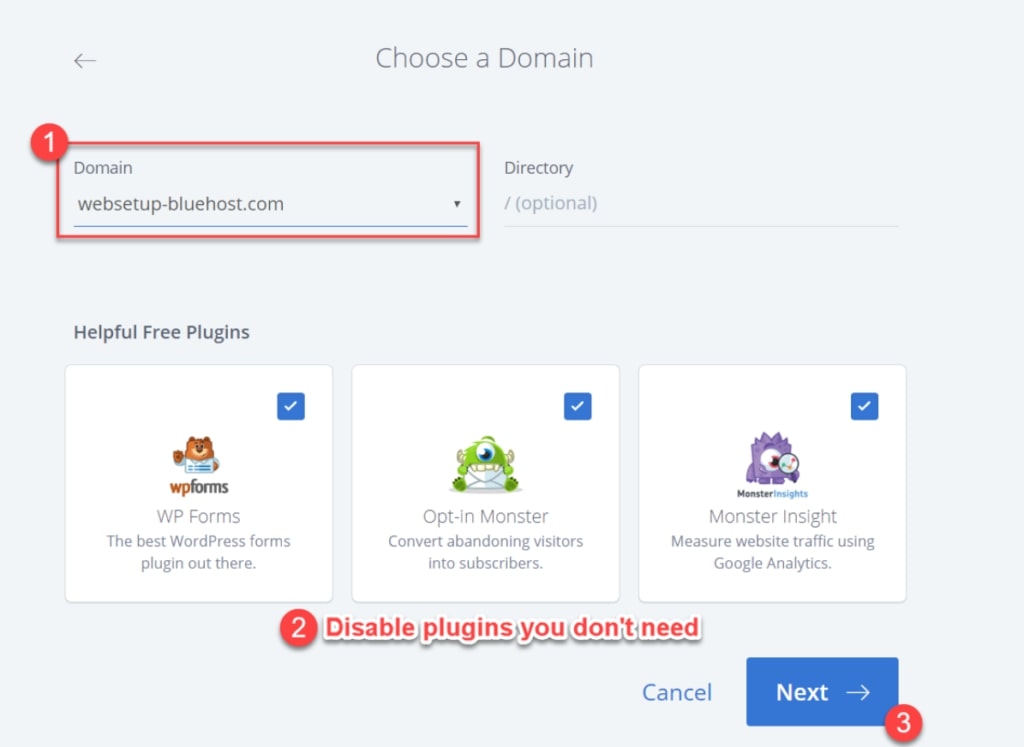
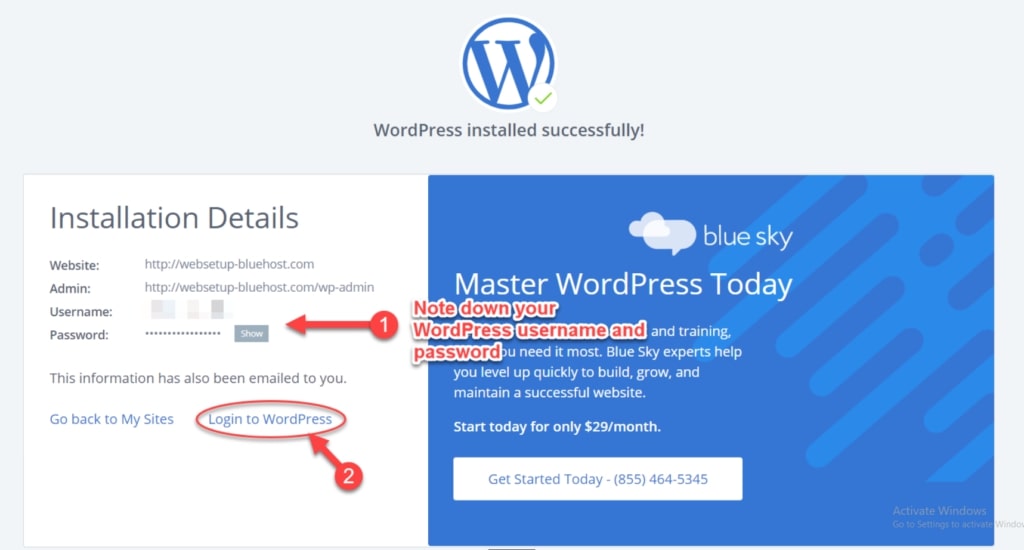
4. Ahora es el momento de elegir un tema. Puedes elegir entre tus temas instalados o cualquiera de los temas gratuitos de WordPress.
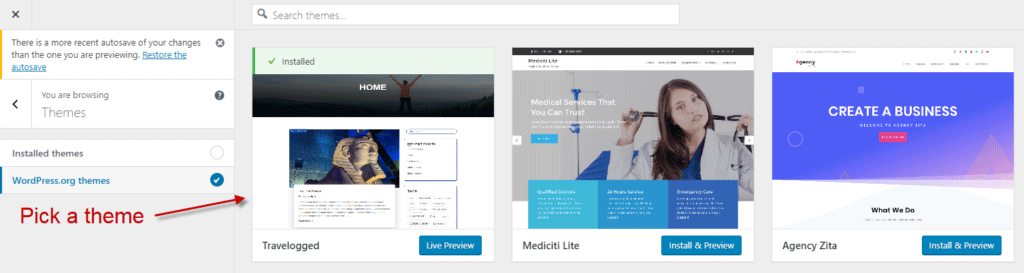
5. A partir de ahí, el siguiente paso depende de ti.
¿Quieres hacer una página de contacto para que la gente se ponga en contacto contigo? Tal vez usted quiere añadir contenido a su sitio web? ¿Quizás quieres añadir imágenes o más páginas?
Bluehost te permite hacer todas estas cosas fácilmente simplemente pasando el ratón por encima de cada opción y haciendo clic en «Let’s Go».
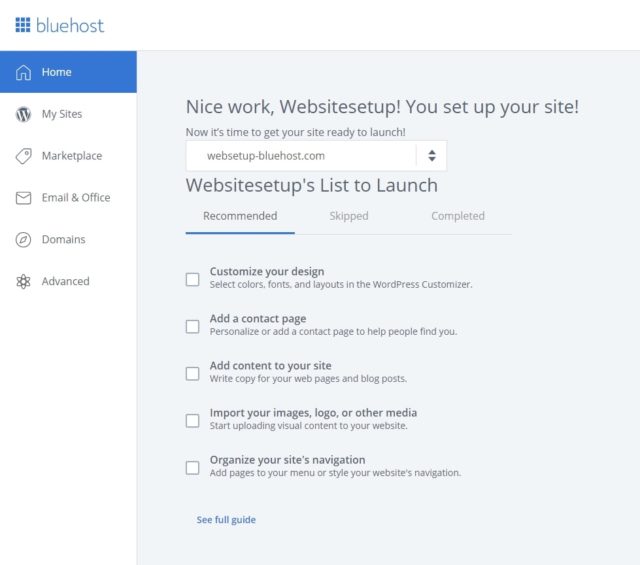
¡Felicidades! Su sitio de WordPress ya está en funcionamiento
Volver a la guía principal: Cómo crear un sitio web